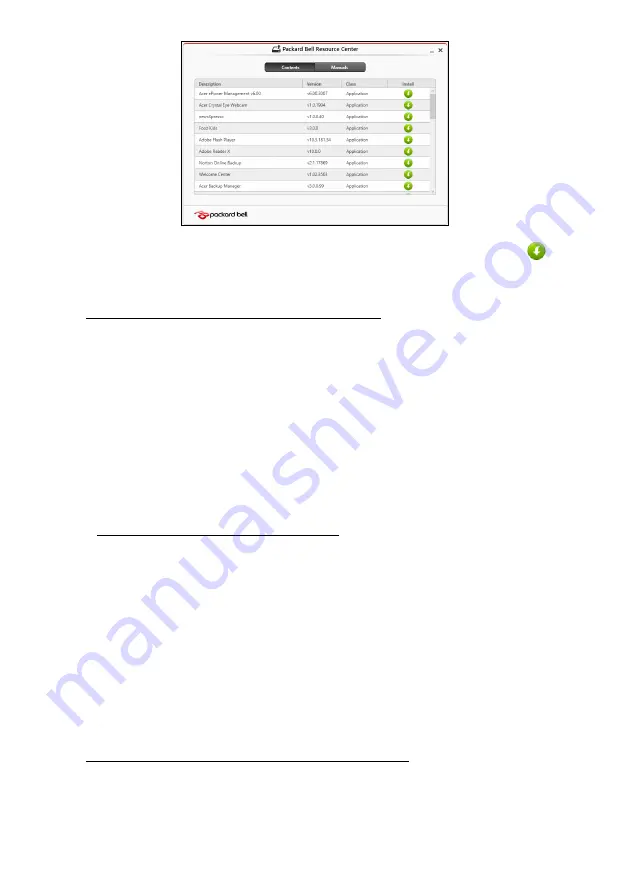
Gendannelse -
19
2. Se afsnittet
Indhold
i
Packard Bell Ressourcecenter
.
3. Klik på ikonet
Installer
for det emne, du vil installere, og følg så
instruktionerne på skærmen for at gennemføre installationen.
Gentag dette trin for hvert emne, du vil geninstallere.
Gendannelse til et tidligere systembillede
Microsoft Systemgendannelse tager regelmæssigt ’snapshots’ af
systemindstillingerne og gemmer dem som gendannelsespunkter. I det
fleste tilfælde med svært løselige softwareproblemer kan du returnere til et
af disse gendannelsespunkter for at få systemet til at køre igen.
Windows opretter automatisk et yderligere gendannelsespunkt hver dag
og også hver gang, du installerer software eller enhedsdrivere.
Note
:
For yderligere oplysninger om brugen af Microsoft
systemgendannelse skal du gå til
Start
, indtaste “Hjælp” og derefter
klikke på
Hjælp og support
i listen over programmer. Indtast
“Windows systemgendannelse” i feltet Søg i Hjælp,og tryk på
Enter
.
.
Gendannelse til et gendannelsespunkt
1. Fra
Start
indtaster du “Kontrolpanel”, hvorefter du klikker på
Kontrolpanel
i listen over programmer.
2. Klik på
System og sikkerhed
>
Løsningscenter
og klik derefter på
Recovery
nederst i vinduet.
3. Klik på
Åbn systemgendannelse
og derefter
Næste
.
4. Klik på det seneste gendannesespunkt (eller et tidspunkt, hvor dit
system fungerede korrekt) og klik derefter på
Næste
, og derefter
Udfør
.
5. Der vises et bekræftelsesvindue. Klik på
Ja
. Dit system gendannes ved
hjælp af det gendannelsespunkt, du angav. Denne proces kan tage flere
minutter og kan genstarte computeren.
Returnering af systemet til fabriksstandarden
Hvis computeren oplever problemer, der ikke kan gendannes med andre
metoder, skal du måske geninstallere alt for at returnere systemet til
fabriksstandarden. Du kan gendanne enten fra harddisken eller den
gendannelsessikkerhedskopi, du har oprettet.
















































